
Turinys:
- Autorius John Day [email protected].
- Public 2024-01-30 10:44.
- Paskutinį kartą keistas 2025-01-23 14:53.


Tai paprastas projektas, kurį beveik kiekvienas gali padaryti, kad sukurtų paprastą vaikščiojantį robotą.
Priedai:
Šiai konkrečiai konstrukcijai jums reikės:
*Ultragarso jutiklis
*1 3D spausdintas dėklas
*4 servo
*Arduino nano plokštė
*garsiakalbis
*9v baterija
*9v baterija
*8 moterų laidai
* USB mini b laidas
*nešiojama baterija
*dekoracijos
*pakrautas karštų klijų pistoletas
*lituoklis
*4 maži varžtai
*atsuktuvas
*izoliacinė juosta
*4 mažos poveržlės
1 veiksmas: nustatymas/kūrimas


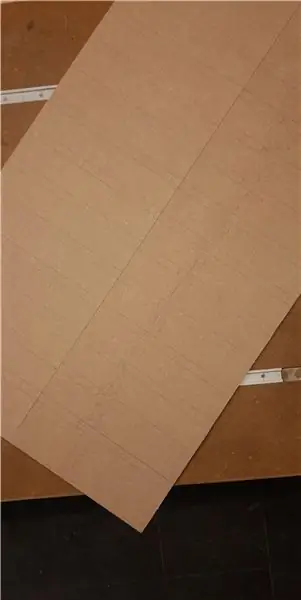

Norėdami pradėti, pirmiausia turite įsigyti rinkinį iš:
Tada atlikite šiuos veiksmus:
jums gali tekti pakeisti korpusą, kad būtų sudegintos jūsų dalys, todėl aš naudoju lituoklį
2 žingsnis: laidų redagavimas ir taisymas


Nors jums nereikia jo papuošti pridedant prie kitaip švelnaus korpuso ir pridėti papildomų matmenų prie roboto, būtinai atsverkite svorį, kad robotas būtų subalansuotas.
jei perjuosite laidus, galite susukti abu rinkinius ir užsandarinti, kad srovė galėtų praeiti.
9v baterijos ar net 4 dvigubos baterijos gali nepakakti, todėl nusprendžiau tiesiog naudoti nešiojamą bateriją, kad tiesiogiai prijungčiau prie plokštės
Aš taip pat pridėjau lipnią juostą prie savo bot kojų apačios, kad būtų daugiau sukibimo
kabelio valdymas bus sudėtingas, todėl rekomenduoju naudoti elektros juostą, kad užsandarintumėte tarpusavyje jungiamus laidų rinkinius ir įdėtumėte garsiakalbį bei mygtuką į išorę, tada užsandarinkite, kol viskas bus pakankamai vietoje, kad jis liktų vietoje, ypač jei atvejis nėra visiškai pagrįstas struktūriškai
3 veiksmas: įkelkite kodą
// ------------------------------------------------ -------------------------------------------------- -------------------------------------------------- ----------------- // Otto_avoid mėginio eskizas // -------------------------- -------------------------------------------------- -------------------------------------------------- -------------------------------------- //-„Otto DIY PLUS APP“programinės įrangos versija 9 (V9) //-„Otto DIY“investuoja laiką ir išteklius teikdamas atvirojo kodo ir techninės įrangos, palaikykite pirkdami rinkinius iš (https://www.ottodiy.com) // ------------ -------------------------------------------------- --- //-Jei norite naudoti šią programinę įrangą pagal atvirojo kodo licencijavimą, turite pateikti visą savo šaltinio kodą bendruomenei, o visas aukščiau pateiktas tekstas turi būti įtrauktas į bet kokį perskirstymą //-pagal GPL 2 versiją kai jūsų paraiška platinama. Žr. Http://www.gnu.org/copyleft/gpl.html // -------------------------------- -------------------------------------------------- -------------------------------------------------- -------------------------------- #include //-Otto Library 9 versija Otto9 Otto; // Tai Otto!
//---------------------------------------------------------
//-Pirmas žingsnis: sukonfigūruokite kaiščius, prie kurių pritvirtinti servai /* --------------- | O O | | --------------- | YR 3 ==> | | ----- ------ <== RL 4 | ----- ------ | */// SERVO PIN kodai ///////////////////////////////////////////////////////// ////////////////////////////////////////////////?hl=lt #define PIN_YL 2 // servo [0] kairė koja #define PIN_YR 3 // servo [1] dešinė koja #apibrėžti PIN_RL 4 // servo [2] kairė koja #apibrėžti PIN_RR 5 // servo [3] dešinė koja // ULTRAZONINIAI PIN kodai ////////////// //////////////////////////////////////////////////////////////////// ///////// #define PIN_Trigger 8 // TRIGGER PIN (8) #define PIN_Echo 9 // ECHO PIN (9) // BUZZER PIN ////////////// ///////////////////////////////////////////////////////////////////// ///////////// #define PIN_Buzzer 13 // BUZZER kaištis (13) // SERVO ASSEMBLY PIN //////////////////// ///////////////////////////////////////////////////////////////////// padėti surinkti Otto pėdas ir kojas - vielos jungtis tarp 7 kaiščio ir GND #define PIN_ASSEMBLY 7 // MONTAVIMO kaištis (7) LOW = surinkimas AUKŠTAS = normalus veikimas //////////////// //////////////////////////////////////////////////////////////////// //-Visuotiniai kintamieji -------------------------------------------/ /////////////////////////////////////////////////////////////////// /////////////////// int atstumas; // kintamasis saugoti atstumą, nuskaitytą iš ultragarso diapazono ieškiklio modulio bool kliūtisDetected = false; // loginė būsena, kai aptiktas objektas yra mūsų nustatytame atstume //////////////////////////////////// /////////////////////////////// //-Sąranka -------------- ---------------------------------------- // //////// //////////////////////////////////////////////////////////////////// ///////// void setup () {Otto.init (PIN_YL, PIN_YR, PIN_RL, PIN_RR, true, A6, PIN_Buzzer, PIN_Trigger, PIN_Echo); // Nustatykite servo kaiščius ir ultragarsinius kaiščius bei „Buzzer pin pinMode“(PIN_ASSEMBLY, INPUT_PULLUP); // - Lengvas surinkimo kaištis - LOW yra surinkimo režimas // Otto pabusti! Otto.sing (S_connection); // Otto skleidžia garsą Otto.home (); // Otto pereina į parengtos padėties delsa (500); // palaukite 500 milisekundžių, kad Otto galėtų sustoti // jei 7 smeigtukas yra ŽEMAS, padėkite OTTO servo į namų režimą, kad būtų lengviau surinkti, // kai baigsite surinkti Otto, pašalinkite ryšį tarp 7 kaiščio ir GND, kol (digitalRead (PIN_ASSEMBLY) == LOW) {Otto.home (); // Otto pereina į parengtą padėtį Otto.sing (S_happy_short); // dainuokite kas 5 sekundes, kad žinotume, kad OTTO vis dar dirba atidėliojant (5000); // palaukite 5 sekundes}
}
//////////////////////////////////////////////////////////////////// ///////////////// //-Pagrindinė kilpa --------------------------- ------------------ // ////////////////////////////// ////////////////////////// yra objektas arčiau nei 15 cm, tada mes atliekame šiuos Otto.sing (S_surprise); // skamba staigmena Otto.jump (5, 500); // Otto šokinėja Otto.dainuoti (S_cuddly); // garsas a // Otto žengia tris žingsnius atgal (int i = 0; i <3; i ++) Otto.walk (1, 1300, -1); // pakartokite tris kartus grįžimo komandos atidėjimo laiką (500); // nedidelė 1/2 sekundės delsa, kad Otto galėtų nusistovėti // Otto pasuka į kairę 3 žingsnius (int i = 0; i <3; i ++) {// pakartokite tris kartus Otto.turn (1, 1000, 1); // vaikščiojimo kairėje komandos uždelsimas (500); // nedidelis 1/2 sekundės uždelsimas, kad Otto galėtų įsikurti}}} kitas {// jei nieko nėra priekyje, eik į priekį Otto.walk (1, 1000, 1); // Otto vaikščioti tiesiai kliūtisDetector (); // paskambinkite funkcijai, kad patikrintumėte ultragarso diapazono ieškiklį arčiau nei 15 cm esančio objekto}} /////////////////////////////// //////////////////////////////////////////////////- ----------------------------------------- // /////// //////////////////////////////////////////////////////////////////// /////////
/- Funkcija, skirta skaityti atstumo jutiklį ir aktualizuoti kliūtį
tuštuma kliūtisDetektorius () {int atstumas = Otto.getDistance (); // gauti atstumą nuo ultragarsinio diapazono ieškiklio, jei (atstumas <15) kliūtisDetected = true; // patikrinkite, ar šis atstumas yra arčiau nei 15 cm, tiesa, jei tai kita kliūtisDetected = false; // false, jei ne
}
4 žingsnis: reikalingos bibliotekos

Kai jūsų bibliotekos bus išgautos, turėsite eiti į „Arduino IDE“ir įsitikinti, kad jūsų įkrovos tvarkyklės yra atnaujintos.
Nustatykite plokštę į „Arduino Nano“, procesorių - į „ATmega328P“(seną įkrovos įkroviklį), o COM - į bet kurį prievadą, prie kurio prijungėte robotą. Kai šis veiksmas bus atliktas ir jūsų kodas paruoštas, paspauskite įkėlimo mygtuką viršutiniame kairiajame programos kampe ir įkelkite kodą į savo robotą.
Nors galite rasti beveik bet kokį kodą ir bibliotekos rinkinį, ne visi jie veiks, o vakarienė gali būti varginanti.
5 veiksmas: pavadinkite, mėgaukitės ir žiūrėkite, kaip jis juda
jei viskas vyksta pagal planą ir lenta nėra kepta, turėtumėte turėti robotą, kuris galėtų būti dainų, šokių, judėjimo ir kliūčių išvengimo programa.
Nors galite tiesiog pavadinti jį Otto, manau, kad pavadinti jį sau yra šiek tiek įdomiau, todėl aš pavadinau savo Spike.
Rekomenduojamas:
„Otto DIY“klasės finalas: 4 žingsniai

„Otto DIY“klasės finalas: šį projektą įgyvendino Otto ir Atėnų technikos koledžas. Norėdami pradėti, pirmiausia turite įsigyti rinkinį iš: https://www.ottodiy.com/store/products/49452Tada atlikite šiuos veiksmus: https: //wikifactory.com/+OttoDIY/otto-diy
„Otto DIY“+ „Arduino“„Bluetooth“robotas, kurį lengva spausdinti 3D: 6 žingsniai (su paveikslėliais)

„Otto DIY“+ „Arduino“„Bluetooth“robotas, kurį lengva spausdinti 3D formatu: Tikrai atviro kodo „Otto“prigimtis leidžia atvirai mokytis „STEAM“, renkame atsiliepimus iš įvairių pasaulio dirbtuvių ir mokyklų, kurios jau naudoja „Otto DIY“savo klasėje, ir priklausomai nuo šios edukacinės vietos atvirumo mes arba
„Otto DIY Humanoid Robot“: 7 žingsniai (su nuotraukomis)

„Otto DIY Humanoid Robot“: dvipusis robotas „Otto“dabar turi rankas, kad atrodytų panašus į „Žmogų“. ir LED matrica emocijoms išreikšti. 3D spausdinkite patys, o tada surinkite dalis, kurias galite sukurti patys. „Otto“yra tikrai „Opensource“; tai reiškia, kad aparatūra yra lengvai atpažįstama, todėl
„Otto pasidaryk pats“robotų ėjimas - greita ir paprasta padaryti pamoka: 7 žingsniai

„Otto DIY Robot Walking“- greitai ir lengvai atliekama pamoka: Šioje pamokoje sužinosime, kaip lengvai užprogramuoti Otto „pasidaryk pats“robotą vaikščioti. Žiūrėkite demonstracinį vaizdo įrašą
Mano klaviatūra Mano rankos: 8 žingsniai (su paveikslėliais)

Mano klaviatūra Mano rankos: Aš naudoju visiškai naują „Epilog“lazerinį pjoviklį, kurį „Instructables“neseniai gavo lazeriu, kad ant mano nešiojamojo kompiuterio klaviatūros būtų išgraviruotas mano rankų vaizdas … visam laikui. Dabar tai panaikina jūsų „pasidaryk pats“stiliaus garantiją! Aš padėjau lazeriu daugiau nešiojamųjų kompiuterių nei dauguma, nes padedu
